Excel的数据如何直接导入CAD?
大家好,我是小溜,当需要在CAD中利用Excel中的大量数据绘制简单重复图形的时候。徒手绘制明显不是明智的选择。此时利用Excel 直接绘制会使我们的工作简洁很多,那么Excel的数据如何直接导入CAD?小溜这就分享步骤给大家。
想要更深入的了解“Excel”可以点击免费试听溜溜自学网课程>>
工具/软件
电脑型号:联想(Lenovo)天逸510S; 系统版本:Windows7; 软件版本:CAD2012
方法/步骤
第1步
打开Excel,输入数据。

第2步
复制B列的数据。打开CAD,输入“pl”,回车。然后在命令行直接“Ctrl+V”可以以这些点直接生成一条多段线。
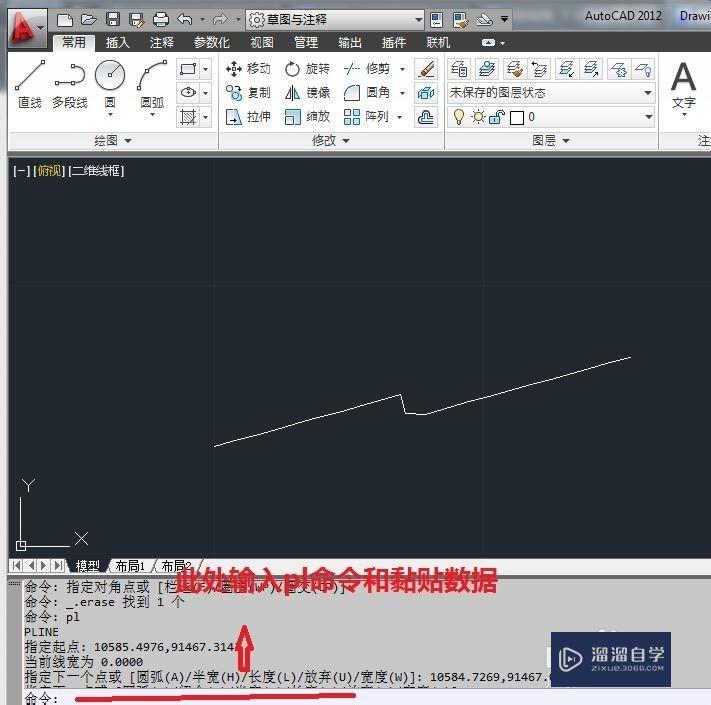
第3步
上面的例子相当简单,但是引我们思考。为什么可以直接复制呢?其实CAD是可以读取从Excel在复制过去的内容的。那么我们就可以把所有可以在命令行输入的内容在Excel中编辑出来然后“Ctrl+C”“Ctrl+V”就OK了。如下面,我们就用上面的那些数据为圆心绘制半径为1的圆。
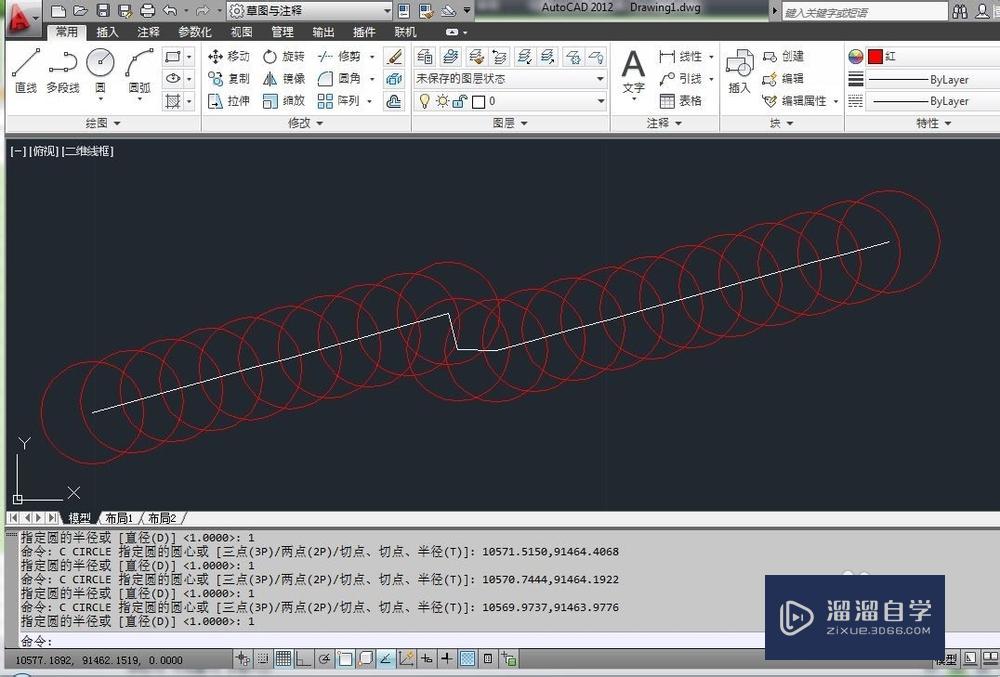
第4步
在Excel中另起一列输入(="C"&" "&C2&" "&1)括号内的内容。其中C是CAD中画圆的快捷键,上式C后跟一空格,在CAD中相当于确定命令,接下来C2为圆心坐标,空格,半径1。&符号在Excel中是连接符号。
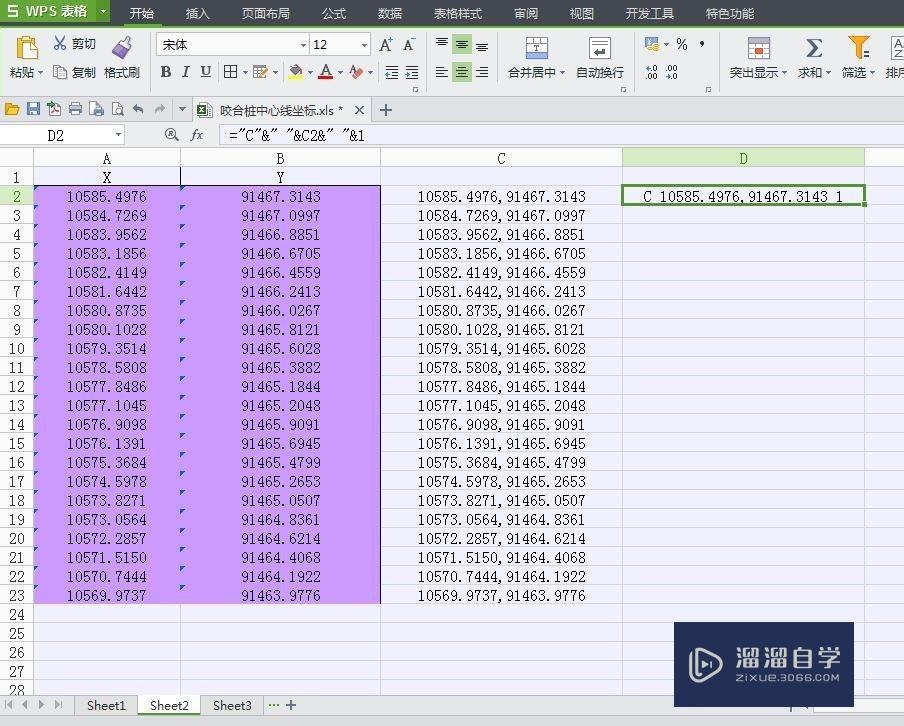
第5步
下拉上式得到全部数据的命令。复制该列数据,在CAD命令行”Ctrl+V“。
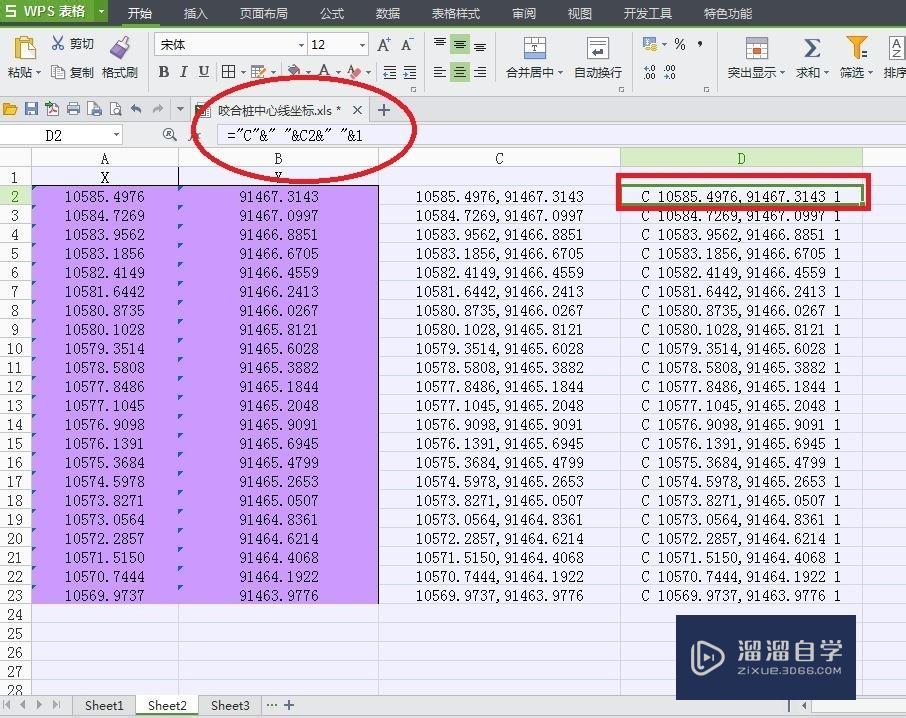
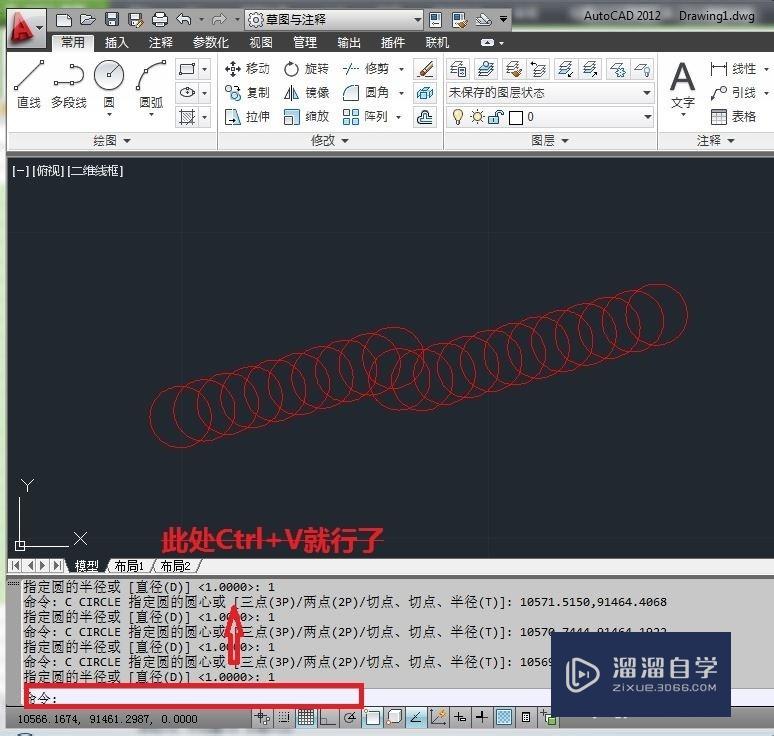
第6步
从上面可以看出来使用Excel输入在某些时候比用徒手绘制要来得简洁。我们也可以绘制更复杂的图形。比如上面的数据我就是从咬合桩数据得来的。我要绘制的是咬合桩桩的三维图。我们可以以“圆柱体”命令cyl开头写出咬合桩的通用表达式。然后直接画图。也可以写出标注的表达式然后统一标注。这些就不在详细讲述了,更多的应用还要靠自己去发现。

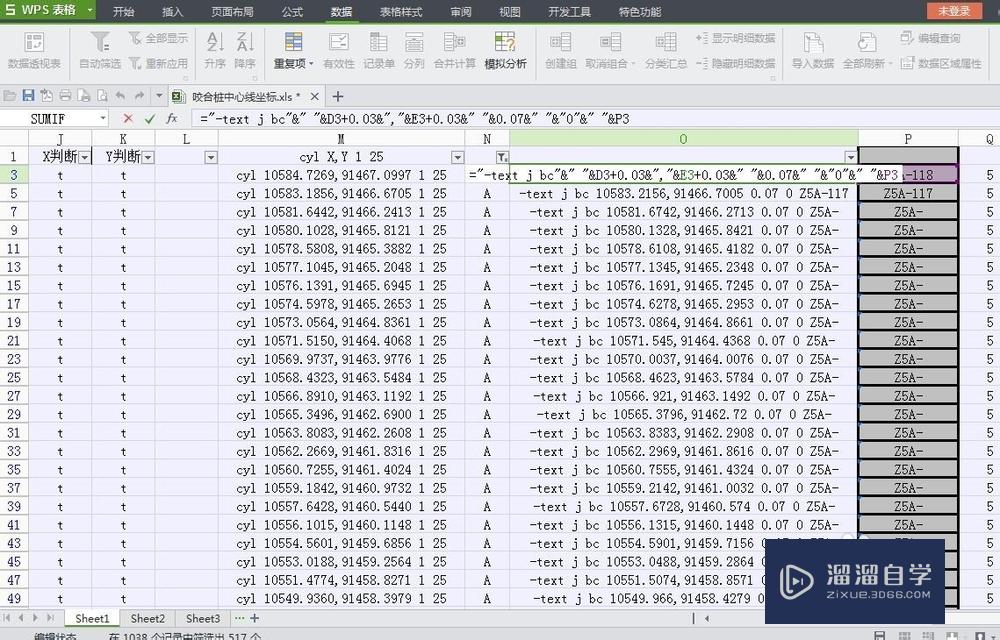

温馨提示
好了,以上就是“Excel的数据如何直接导入CAD?”这篇文章全部内容了,小编已经全部分享给大家了,还不会的小伙伴们多看几次哦!最后,希望小编今天分享的文章能帮助到各位小伙伴,喜欢的朋友记得点赞或者转发哦!







